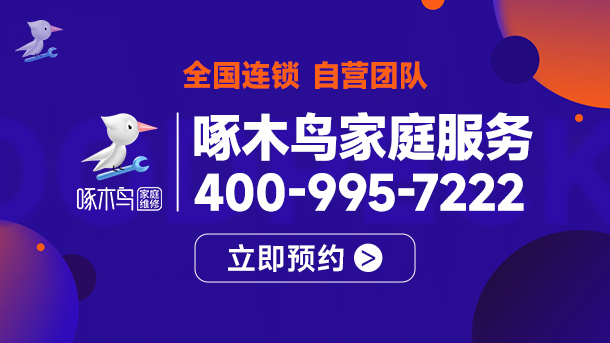电脑连电视后为何画面不全屏?原因分析与解决方案
近年来,随着科技的不断进步,将电脑与电视相连已成为一种常见的方式,便于在更大的屏幕上享受高清晰度的视频和游戏体验。然而,有时我们会面临一个问题——在电脑连上电视后,画面却无法完全填满整个电视屏幕。现在,就让我们来分析一下造成这一问题的原因,并提供一些常见的解决方案。

造成电脑连电视后不全屏的问题可能有以下几个原因:
1. 分辨率不匹配:电脑与电视的分辨率可能不同,导致连接后的画面无法填满整个电视屏幕。例如,电视分辨率为1920x1080,而电脑的分辨率为1366x768,这将导致黑边出现。

解决方案:可以尝试将电脑的分辨率设置与电视匹配,通过调整显示设置来达到全屏效果。具体步骤是:点击电脑桌面上的右键,选择“显示设置”,在设置窗口中选择与电视分辨率相匹配的选项。若找不到相匹配的分辨率,可以尝试更新显卡驱动程序或者使用第三方的分辨率调整软件来解决。
2. 显示比例不匹配:电视和电脑的显示比例不一致,会导致画面不全屏。有时电视采用16:9的宽屏比例,而电脑以4:3的传统比例设置。这将导致画面窄于或者高于电视屏幕。

解决方案:在电脑上调整显示比例以匹配电视的屏幕比例。可以在显示设置中选择“更改图形驱动程序设置”来进一步调整。此外,还可以尝试通过电视菜单或遥控器上的选项来调整显示比例。
3. HDMI设置问题:HDMI连接是最常见的电视与电脑连接方式之一。有时,电视在接收HDMI信号时可能会自动调整画面尺寸,导致不全屏。而电脑也可能未正确识别电视的显示能力。
解决方案:通过检查电视和电脑的HDMI设置来解决。可以在电视菜单或遥控器上找到“显示”或“图像”选项,检查是否存在画面调整或显示模式选项。同时,在电脑上,也可以通过右键点击桌面、选择“图形选项”或“显卡设置”等选项来访问HDMI设置并选择合适的显示模式。
值得注意的是,以上解决方案是最常见的,但具体因电脑和电视型号以及设备系统的不同而异。在遇到问题时,可以参考设备的使用手册或咨询相关技术支持人员以获取准确和个性化的解决方案。
最后,值得拓展的知识是,现在市场上已经存在一些可以实现全屏显示的设备,如投影仪或电视盒子等。通过这些设备,可以将电脑或其他设备无线连接到大屏幕上,并享受全屏的观影和游戏体验。此外,随着5G技术的普及,将来可能会出现更多支持无线连接和全屏显示的新设备,为用户提供更加便捷和舒适的多媒体体验。
综上所述,电脑连电视后不全屏的问题可能由分辨率不匹配、显示比例不匹配或者HDMI设置问题所致。我们可以通过调整分辨率、显示比例和HDMI设置等方法来解决这些问题。对于特定设备和系统,可以参考使用手册或咨询技术支持人员以获得个性化的解决方案。并且,为了更好的多媒体体验,还可以考虑使用投影仪或电视盒子等设备,并关注5G技术的发展。
热门服务推荐
热门问答
热门视频
00
:00
后结束


 推荐
推荐
 推荐
推荐